Qhov wikiHow qhia koj li cas los hloov xim ntawm daim duab hauv GIMP siv lub khoos phis tawj. GIMP yog pub dawb, qhib qhov software rau ua cov duab. GIMP tuaj yeem teeb tsa ntawm lub khoos phis tawj. Koj tuaj yeem tsim cov duab sib txawv sib txawv, thiab siv Cov Khaub Ncaws Sau lossis Xim Txhuam cov yam ntxwv hauv GIMP txhawm rau hloov cov xim, xim, cov ntsiab lus, thiab thaj tsam ntawm daim duab. Phau ntawv qhia no yog npaj rau kev siv lus Askiv.
Kauj ruam
Ntu 1 ntawm 5: Xauv Duab
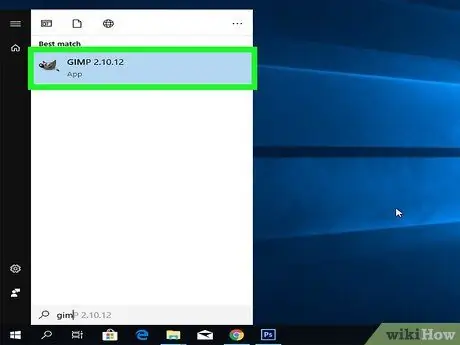
Kauj Ruam 1. Khiav GIMP
Lub cim GIMP zoo li tsiaj tas luav nrog txhuam hauv nws lub qhov ncauj. Koj tuaj yeem pom GIMP hauv Start menu rau Windows, lossis hauv Applications folder rau Mac.
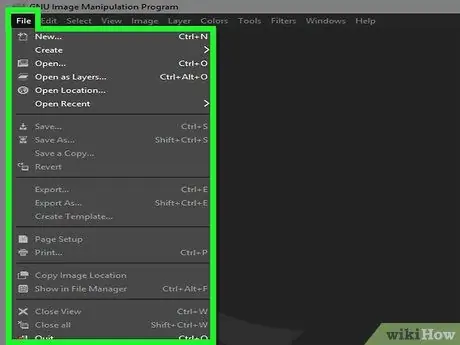
Kauj Ruam 2. Xaiv Cov Ntaub Ntawv nyob rau sab saum toj sab laug ntawm qhov screen
Nws nyob hauv kab ntawv nyob rau sab saum toj ntawm lub qhov rai thov (PC) lossis hauv cov ntawv qhia zaub mov nyob rau sab saum toj ntawm lub vijtsam (Mac). Lub pob no yuav qhib cov ntawv xaiv.
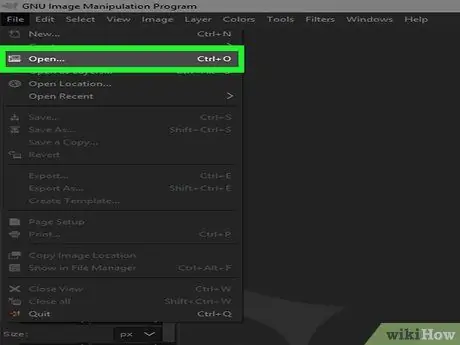
Kauj Ruam 3. Nyem Qhib rau ntawm File menu
Lub pob no yuav qhib lub qhov rai tshiab, thiab tso cai rau koj xaiv cov duab los kho.
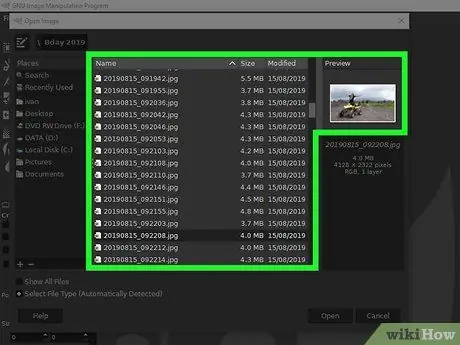
Kauj Ruam 4. Xaiv cov duab koj xav hloov xim
Nrhiav thiab nyem lub npe cov ntaub ntawv hauv lub qhov rai uas qhib.
Thaum xaiv, saib ua ntej ntawm daim duab yuav tshwm ntawm sab xis ntawm lub qhov rais
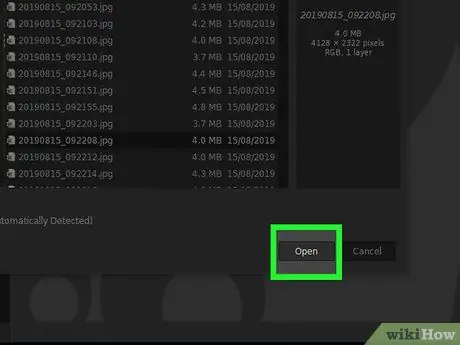
Kauj Ruam 5. Nyem rau Qhib khawm
Lub pob no yuav qhib cov duab xaiv hauv GIMP.
Thaum hais kom hloov pauv cov duab profile kom haum rau GIMP xim nplai, nyem Hloov kom tau txais txiaj ntsig zoo tshaj plaws.
Ntu 2 ntawm 5: Tsim Txheej Tshiab
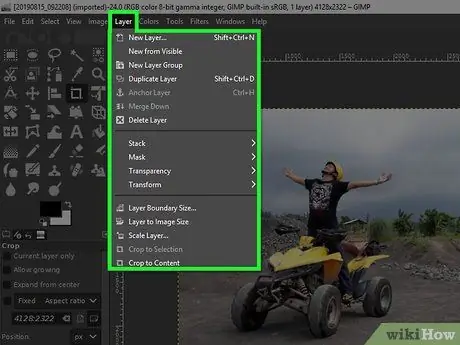
Kauj Ruam 1. Nyem Layer nyob rau sab saum toj ntawm lub vijtsam
Nws nyob hauv kab ntawv nyob rau sab saum toj ntawm lub qhov rai thov (PC) lossis hauv cov ntawv qhia zaub mov nyob rau sab saum toj ntawm lub vijtsam (Mac).
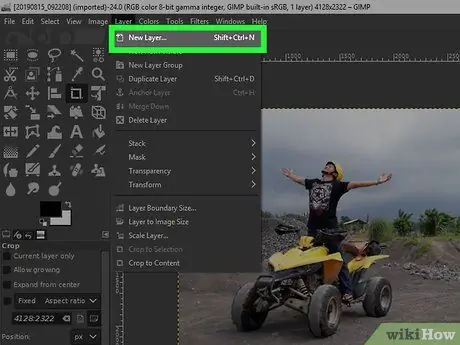
Kauj Ruam 2. Nyem Layer Tshiab ntawm Layer menu
Lub pob no tso cai rau koj los tsim ib txheej tshiab ntawm daim duab. Koj tuaj yeem siv txheej no los tswj cov xim ntawm daim duab.
Qhov kev xaiv no yuav qhib lub qhov rai tshiab hu ua "Create a New Layer."
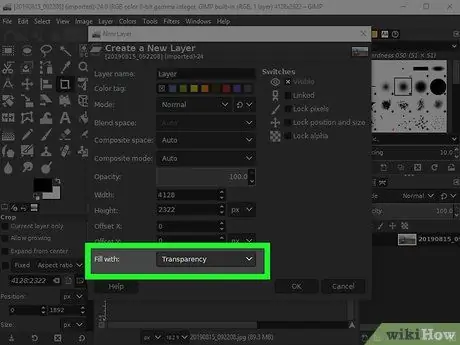
Kauj Ruam 3. Xaiv Transparency ib sab ntawm "Sau nrog
" Hauv qhov "Tsim Cov Txheej Txheem Tshiab" lub qhov rai, nco ntsoov tias qhov kev xaiv "Pob tshab" tau xaiv ua txheej txheej.
- Hauv qee qhov qauv ntawm GIMP, "Sau nrog" yuav raug hloov nrog "Layer Fill Type."
- Yog tias muaj "Txheej Txheem Hom" xaiv, teeb nws rau "Li qub."
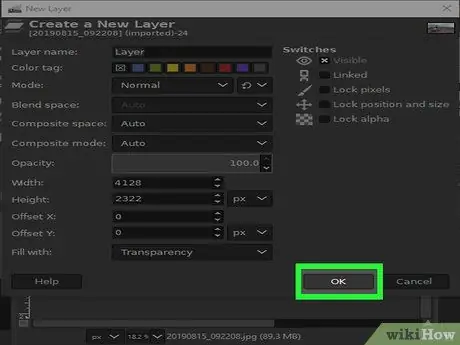
Kauj Ruam 4. Nyem OK hauv qhov "Create a New Layer" window
Qhov no yuav tsim txheej tshiab pob tshab saum daim duab.
Ntu 3 ntawm 5: Cheeb Tsam Ntawm Cov Duab
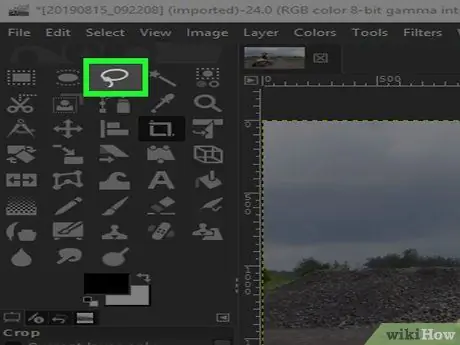
Kauj Ruam 1. Nyem rau "Xaiv Xaiv" (Laso) cov cuab yeej hauv lub cuab yeej
Lub pob no zoo li lub cim lasso thiab nyob hauv lub cuab yeej ntawm sab laug ntawm lub vijtsam. Cov cuab yeej no yog siv los xaiv thaj tsam ntawm daim duab.
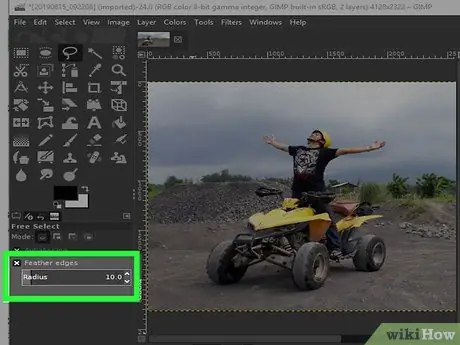
Kauj ruam 2. Zuam

ntawm kev xaiv Plaub hau nyob hauv qab sab laug ntawm qhov screen.
Thaum xaiv qhov "Xaiv Xaiv Dawb" cov cuab yeej, koj tuaj yeem ua kom muaj qhov tshwj xeeb no hauv qab sab laug ntawm daim ntawv thov qhov rai.
- Qhov no yuav ua kom du tawm ntawm cov cheeb tsam uas tau xaiv.
- Koj tuaj yeem hloov kho dua tshiab Radius nyob rau hauv qab "Cov plaub hau" kev xaiv los ua kom cov npoo txawm du dua.
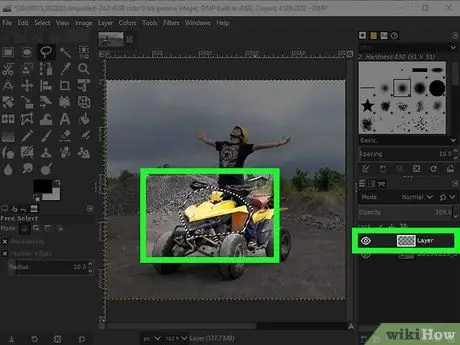
Kauj Ruam 3. Xaiv cov txheej txheem ntawm thaj chaw uas yuav rov muab kho dua
Tswj cov cuab yeej "Xaiv Xaiv Dawb" (Laso) siv tus nas, tom qab ntawd kos tus ciam teb ncig thaj tsam kom muaj xim.
- Nco ntsoov tias koj xaiv cov txheej pob tshab tshiab ntawm sab xis ntawm lub vijtsam, tsis yog daim duab qub.
- Thaum koj ua tiav kev tsim cov qauv, kab ntawv pom yuav tshwm nyob ib puag ncig thaj tsam koj xaiv.
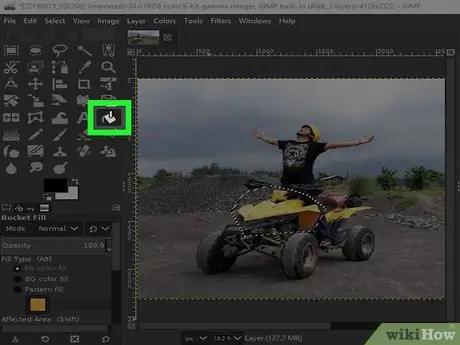
Kauj Ruam 4. Nyem rau lub cuab yeej "Bucket Fill"
Lub pob no zoo li cov xim pleev xim rau hauv lub cuab yeej nyob rau sab saud sab laug ntawm qhov screen.
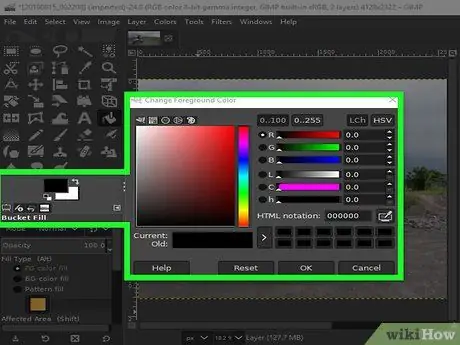
Kauj Ruam 5. Nyem rau lub ntsej muag xim nyob hauv qab lub thawv ntawv
Qhov no yuav qhib lub qhov rai xim xaiv.
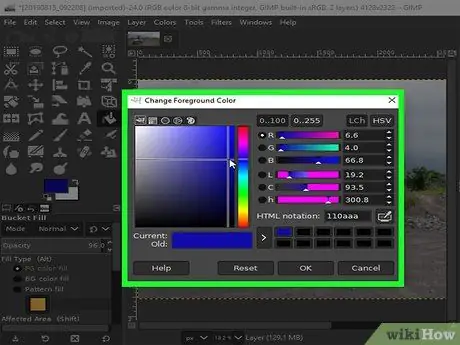
Kauj Ruam 6. Nyem rau xim uas koj xav siv
Koj tuaj yeem xaiv cov xim twg hauv lub qhov rai xaiv xim.
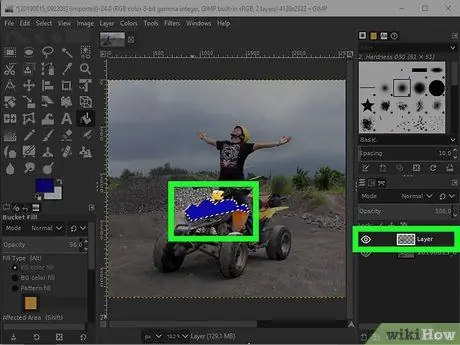
Kauj Ruam 7. Nyem rau thaj tsam ciam teb hauv daim duab
Qhov no yuav ua rau thaj tsam nrog cov xim uas koj tau xaiv ua ntej.
Nco ntsoov tias koj xaiv cov txheej pob tshab tshiab ntawm sab xis ntawm lub vijtsam, tsis yog daim duab qub
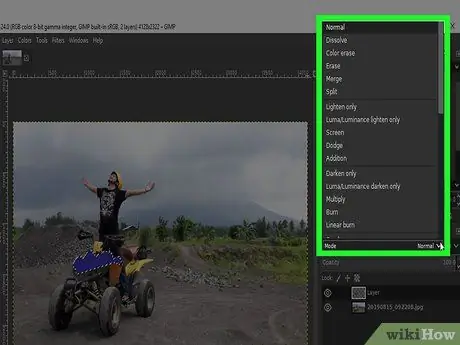
Kauj Ruam 8. Nyem Hom nyob rau sab saum toj ntawm Cov Ntawv Teev Npe
Koj tuaj yeem pom cov npe ntawm koj cov duab txheej ntawm sab xis ntawm qhov screen.
Los ntawm lub neej ntawd, txheej txheej yog nyob hauv txoj haujlwm "Normal"
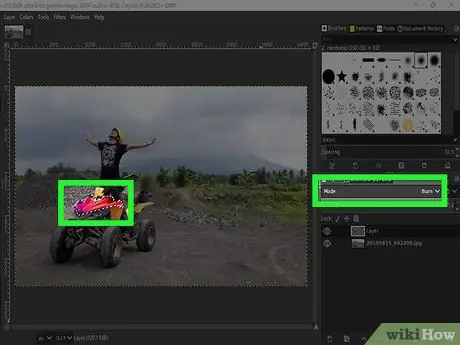
Kauj Ruam 9. Xaiv Xim ntawm "Hom" ntawv qhia zaub mov
Qhov no yuav hloov pauv txheej txheej txheej mus rau txheej "Xim", thiab hloov xim ntawm thaj chaw xaiv hauv daim duab qub.
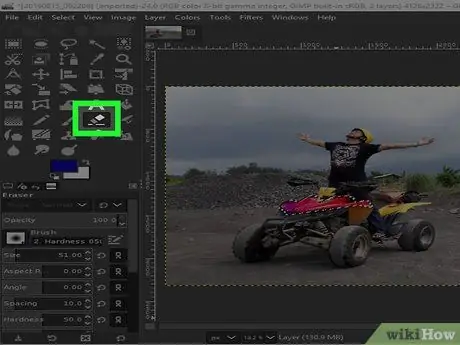
Kauj Ruam 10. Xaiv lub cuab yeej "Lwv"
Lub pob no zoo li lub lwv square thiab nyob hauv lub cuab yeej nyob rau sab laug sab saum toj ntawm lub vijtsam.
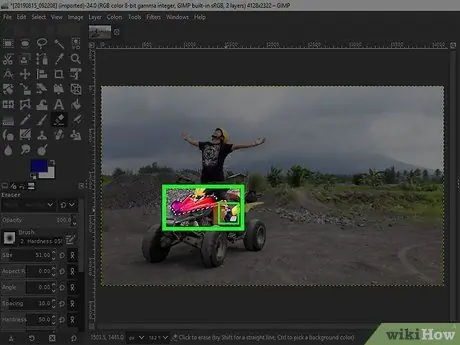
Kauj Ruam 11. Lwv cov xim ntxiv nyob ib ncig ntawm thaj tsam uas twb muaj lawm
Koj tuaj yeem siv "Eraser" los txiav cov npoo thiab tshem cov xim ntxiv nyob ib puag ncig thaj tsam uas tau ua xim rau tus kheej.
Ntu 4 ntawm 5: Rov Ua Dua Siv Tus Txhuam Txhuam
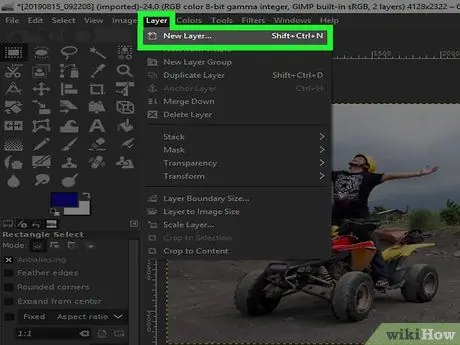
Kauj Ruam 1. Tsim txheej tshiab pob tshab
Ua raws cov lus qhia hauv Ntu 2 los tsim cov txheej tshiab, tsis muaj pob tshab nyob saum cov duab qub.
Ua kom ntseeg tau tias txheej txheej no txawv ntawm txheej "Xim Xim" txheej siv nrog "Cov Thoob Thoob" cov cuab yeej
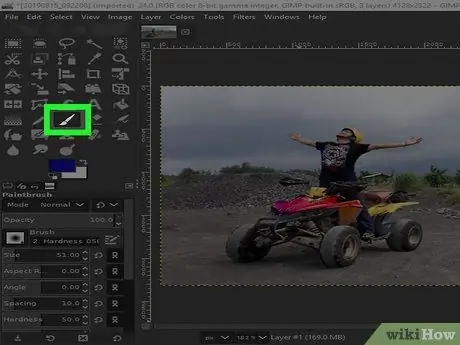
Kauj Ruam 2. Xaiv lub cuab yeej "Txhuam txhuam" hauv lub cuab yeej
Lub pob no zoo li lub cim txhuam thiab nyob hauv lub cuab yeej nyob rau sab saud sab laug ntawm lub qhov rais thov.
- Siv cov cuab yeej no, koj tuaj yeem ua xim xim tshiab ntawm tus duab.
- Xwb, koj tuaj yeem teeb tus txhuam me me, lub kaum ntse ntse, tawv thiab lwm yam cwj pwm hauv cov ntawv qhia zaub mov nyob hauv qab sab laug ntawm qhov screen.
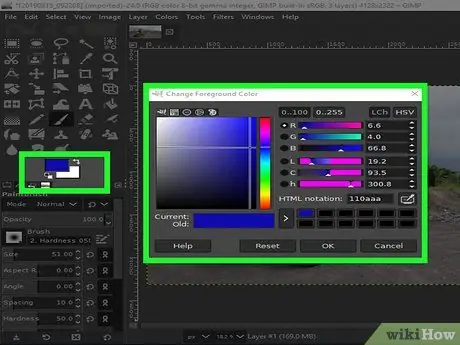
Kauj Ruam 3. Nyem rau txheej xim pem hauv ntej hauv qab lub thawv ntawv
Ntawm sab laug ntawm lub vijtsam, nyem rau txheej pem hauv ntej ntawm ob txheej xim thiab tom qab ntawd qhib cov xim xaiv.
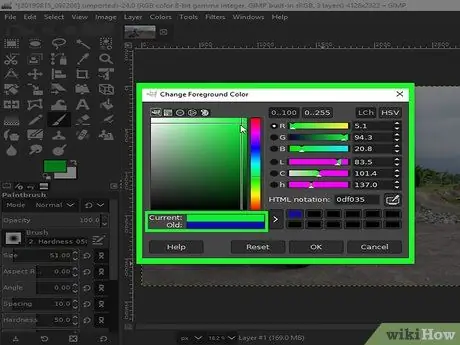
Kauj Ruam 4. Xaiv cov xim uas xav tau
Koj tuaj yeem xaiv xim twg hauv lub qhov rai xim xaiv. Koj tseem tuaj yeem nkag mus rau RGB/HTML code kom xaiv cov xim uas xav tau.
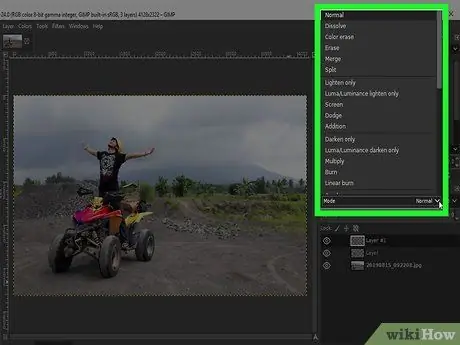
Kauj Ruam 5. Nyem Hom ntawv qhia zaub mov saum toj no "Txheej"
Cov ntawv qhia zaub mov no nyob saum txhua qhov koj cov duab txheej ntawm sab xis ntawm qhov screen. Los ntawm lub neej ntawd, cov ntawv qhia zaub mov no tau teeb tsa rau "Li qub."
Nco ntsoov tias koj xaiv cov txheej pob tshab tshiab tsim rau pleev xim rau hauv cov npe txheej. Tsis txhob xaiv daim duab qub
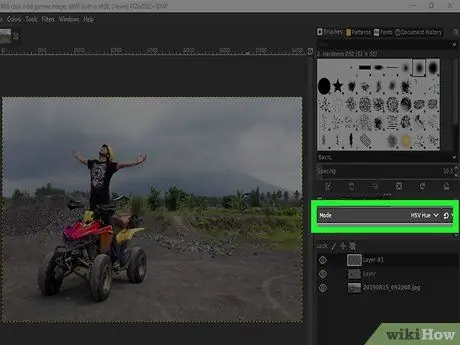
Kauj Ruam 6. Xaiv Hawj Hawj ntawm “Hom” ntawv qhia zaub mov
Los ntawm kev ua qhov no, koj tuaj yeem hloov cov xim ntawm thaj chaw uas twb tau pleev xim lawm.
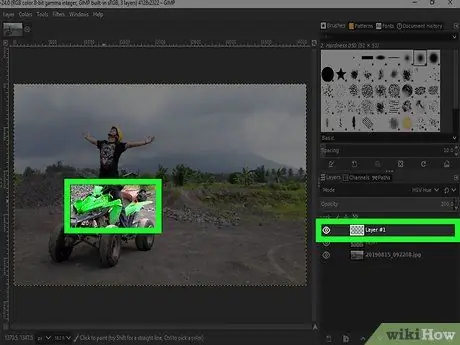
Kauj Ruam 7. Xim ib daim duab kom xim nws
Koj tuaj yeem siv nas los pleev xim ib daim duab, thiab hloov qhov xim ntawm daim duab.
Koj yuav tsum pleev xim rau txheej "Hawj" pob tshab, thiab tsis yog ntawm daim duab qub
Ntu 5 ntawm 5: Tshaj Tawm Cov Duab
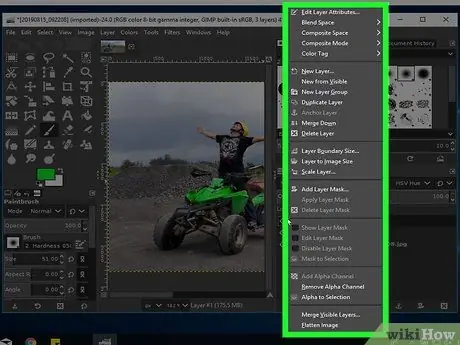
Kauj Ruam 1. Txoj nyem rau ntawm daim duab qub hauv daim ntawv teev npe
Cov Ntawv Teev Npe nyob ntawm sab xis ntawm lub qhov rais thov.
Qhov no yuav qhib rau txoj cai xaiv xaiv
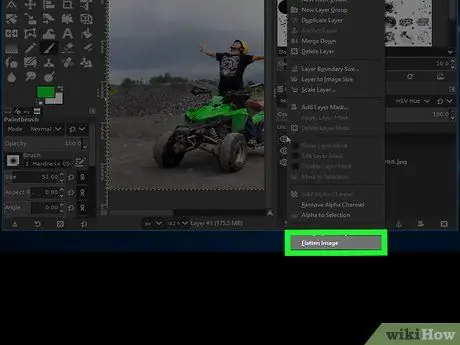
Kauj Ruam 2. Xaiv Flatten Image ntawm txoj cai-nias cov ntawv qhia zaub mov
Koj tuaj yeem pom qhov kev xaiv no hauv qab lossis saum toj ntawm txoj cai-nias cov ntawv qhia zaub mov.
Qhov kev xaiv no yuav ua ke txhua txheej, thiab tsim txheej tshiab uas muaj tag nrho koj cov xim
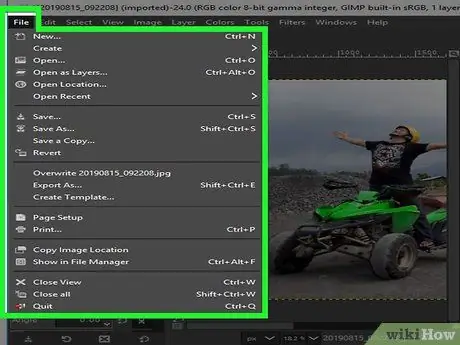
Kauj Ruam 3. Nyem Cov Ntaub Ntawv nyob rau sab saud sab saud ntawm qhov screen
Koj tuaj yeem pom qhov kev xaiv no nyob rau sab saum toj ntawm lub qhov rai thov (PC) lossis hauv cov ntawv qhia zaub mov nyob ze ntawm lub ces kaum sab laug ntawm lub vijtsam (Mac).
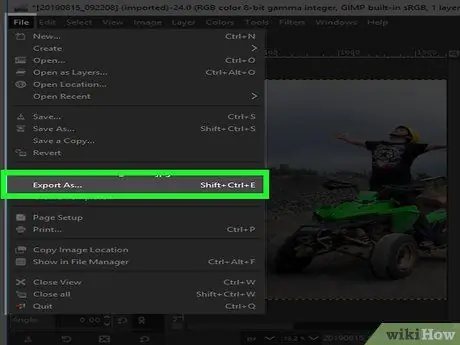
Kauj Ruam 4. Xaiv Export Raws li ntawm cov ntawv "File"
Qhov kev xaiv no yuav qhib lub thawv sib tham tshiab thiab khaws koj cov duab tshiab rau hauv koj lub computer ua cov ntawv cais.
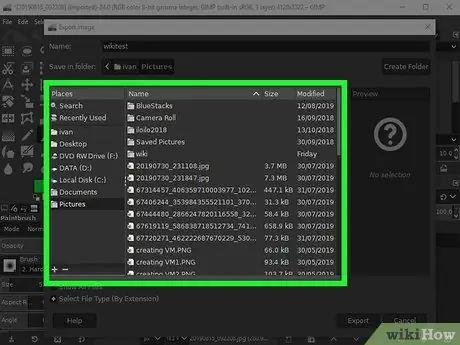
Kauj Ruam 5. Xaiv qhov chaw khaws cov duab
Hauv kab lus sib tham, nrhiav thiab nyem rau daim nplaub tshev kom txuag koj cov duab tshiab.
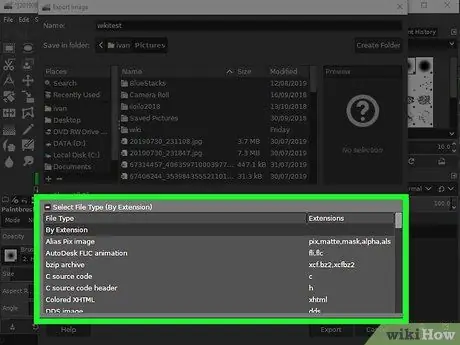
Kauj Ruam 6. Nyem Xaiv Hom Ntawv
Qhov kev xaiv no nyob hauv qab ntawm lub npov lus sib tham. Qhov kev xaiv no muaj txhua hom ntaub ntawv uas koj tuaj yeem xaiv xa koj cov duab tshiab.
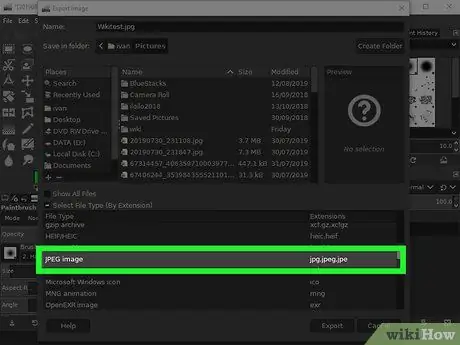
Kauj Ruam 7. Xaiv hom duab
Koj tuaj yeem xaiv cov duab sib xws xws li JPEG, TIFF, lossis PNG.
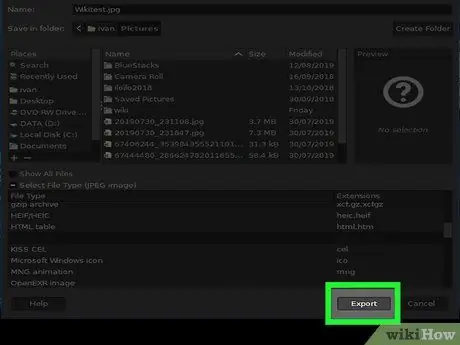
Kauj ruam 8. Nyem rau Export khawm
Nws nyob hauv kaum sab xis-sab xis ntawm lub npov lus. Qhov kev xaiv no yuav xa tawm thiab khaws cov duab tshiab rau hauv cov ntawv xaiv.







